1、打开我们需要编辑的文档,默认的是纸张纵向布置。
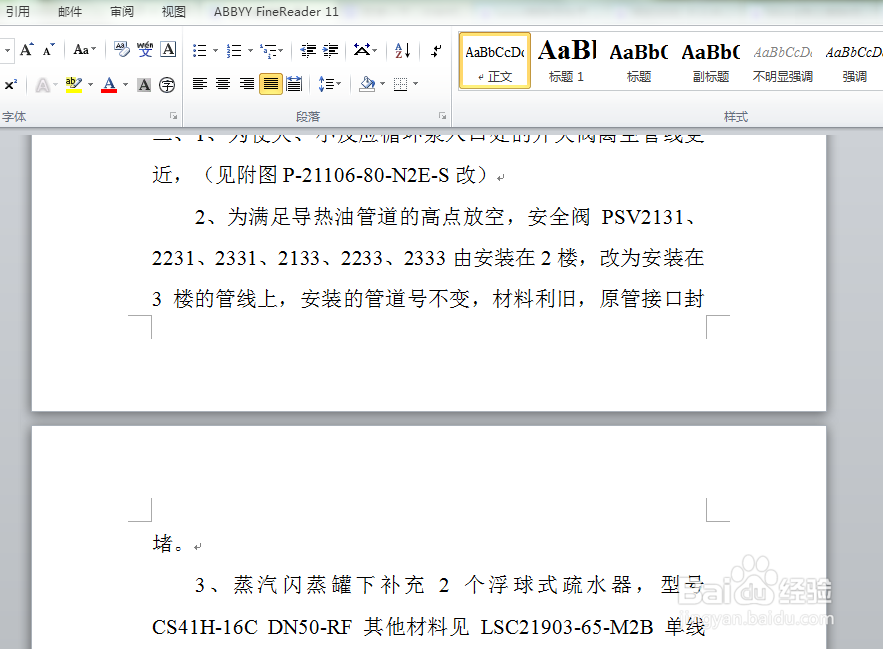
2、如果我们想将第二页的方向设置为横向,首先将光标放在第二页最前面。
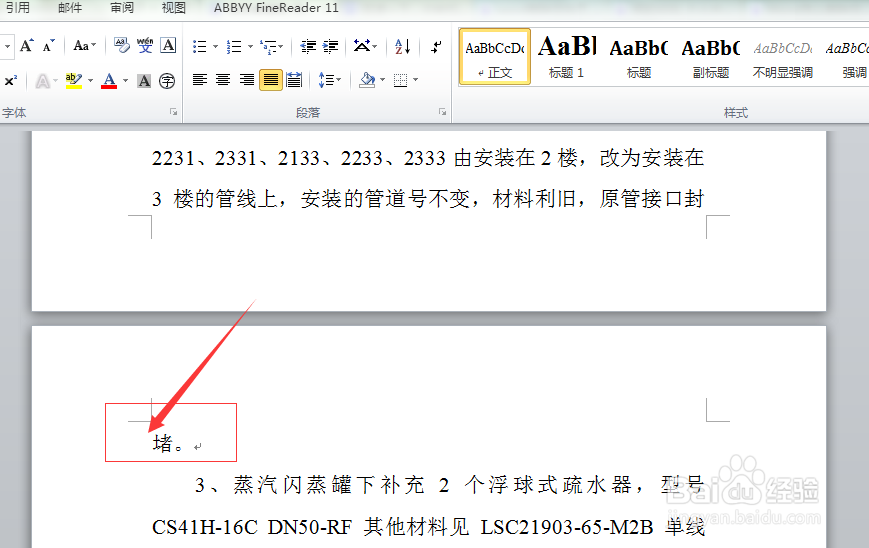
3、然后,依次点击工具栏中的“页面布局”——“分隔符”——“下一页”。
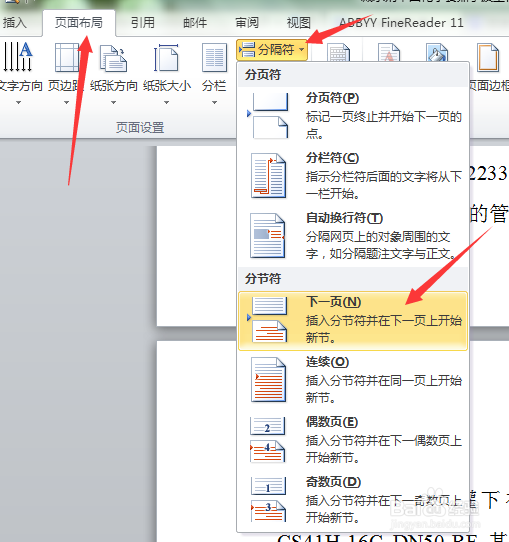
4、此时会发现文档没有任何变化,进入下一步,光标不动,还是工具栏中“页面布局”缇吾怩舭——“纸张方向”——“横向”。
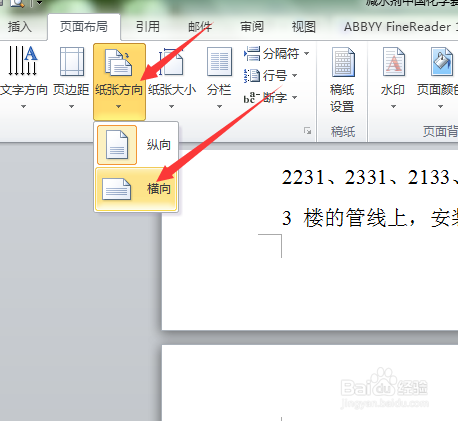
5、然后你会发现,第二页已经变成了横向,而其他页面没有任何变化。

时间:2024-10-13 07:57:00
1、打开我们需要编辑的文档,默认的是纸张纵向布置。
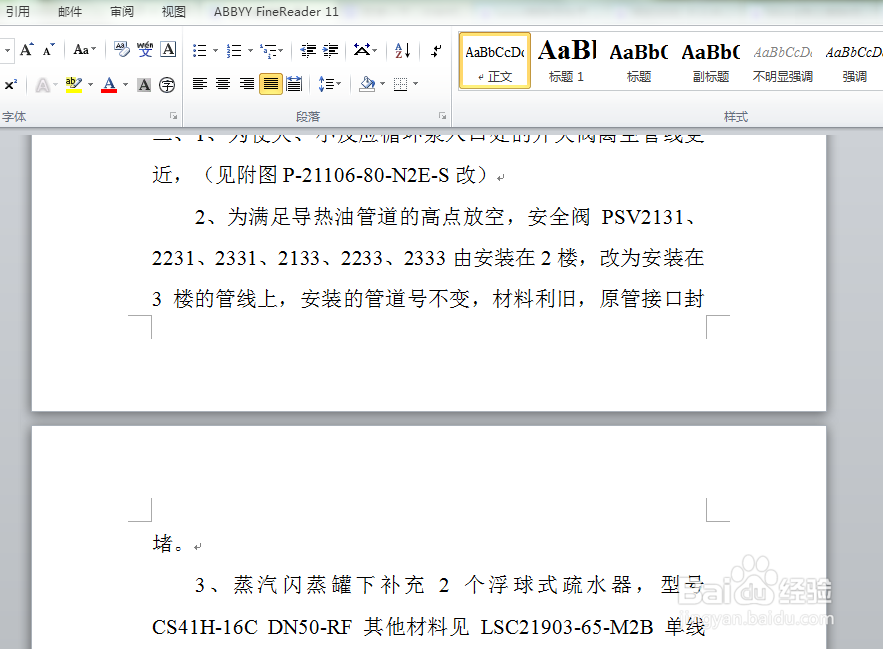
2、如果我们想将第二页的方向设置为横向,首先将光标放在第二页最前面。
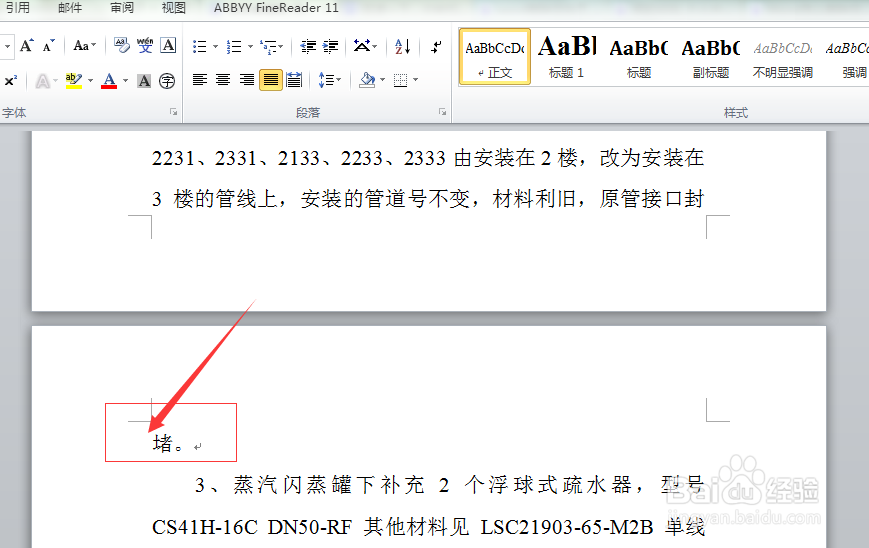
3、然后,依次点击工具栏中的“页面布局”——“分隔符”——“下一页”。
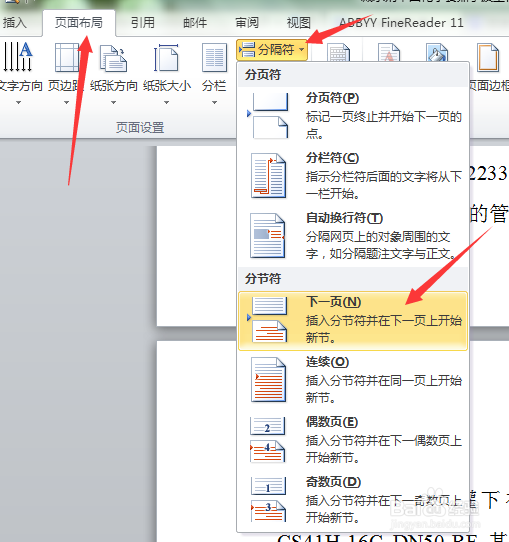
4、此时会发现文档没有任何变化,进入下一步,光标不动,还是工具栏中“页面布局”缇吾怩舭——“纸张方向”——“横向”。
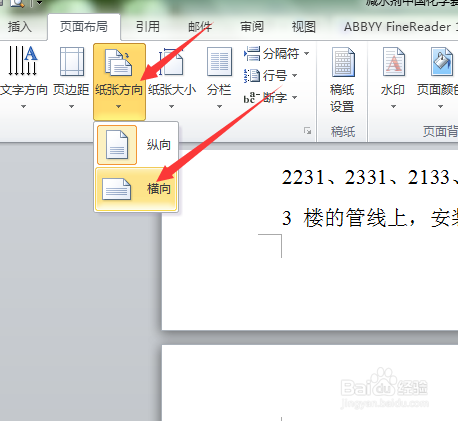
5、然后你会发现,第二页已经变成了横向,而其他页面没有任何变化。

